Fórum Q11 - *Adicionado Reset de Firmware*

Galera, como estou meio ausente do blog e estou sem um Q11 ou um aparelho com Windows Mobile, estou criando esse fórum para que vocês possam me ajudar com o conteúdo do mesmo (como muito o Saulo Vyny já me ajudou) e fazerem pedidos de aplicativos, entre outras coisas.
Clique AQUI para visitar o fórum! Por aqui podem me dar sugestões de qual pastas criar.
Por enquanto estou pensando em:
Windows Mobile:
Discussão Geral
Downloads> Jogos
Aplicativos
Ajuda
Também estou pensando em colocar algo de Android e iOS, quem quiser me ajudar é só clicar no link e começarmos a mexer no fórum.
Abraço,
Q11
FpseCe 0.10. - Emulador de PSone *Atualizado

Street Fighter Zero 3
Há muito tempo atrás eu postei o emulador mas não postei o passo-a-passo de configuração e nenhuma rom disponível para o mesmo.
Instalando o Emulador:
Abra o arquivo .rar, coloque o programa FinalBurner.exe no seu celular (de preferência no cartão de memória), em seguida com o seu celular abra o FinalBurne.exe e depois saia dele, você irá notar que o programa criou várias pastas dentre elas tem uma que se chama “roms”.
Instalando a rom:
Faça o download de qualquer rom que você quiser (obviamente que funcione nesse emulador), mas aqui no caso iremos fazer com a rom do jogo Street Fighter Zero 3, depois de feito o download do arquivo sfa3.zip, é só copiar a esse arquivo .zip (que é a rom do jogo, NÃO PRECISA EXTRAIR) para aquela pasta chamada rom que o FinalBurner.exe criou em seu celular.
Iniciando o Jogo
Abra novamente o FinalBurner.exe e faça o seguinte:
Aperte File- Load Rom...- tem uma opção lá em cima chamada de “Show Only Available” se ela estiver marcada desmarque ela e marque novamente, ou se ela não estiver marcada apenas marque ela, acho que irão aparecer uns 3 street fighter, escolha um deles e aperte ok, o celular irá carregar uns minutinhos, e pronto! O emulador tem uma opção para definir as teclas, redefina elas ao seu desejo.
Se gostou deixe comentários, se têm dúvidas, deixe comentários também que eu ajudarei.
Novo sistema de comentários

Pessoal, estou ajeitando o blog para voltar atualizar-lo.
Eu apaguei os comentários antigos e coloquei o Intense Debate, ele tem um sistema de pontuação bem legal entre outros recursos.
Você pode logar através do twitter ou das opções abaixo, um recurso interessante é a pontuação, quando alguém responde algo e alguém curte, a pessoa que recebeu o curtir ganha pontos e se destaca nos top commenters que eu coloquei na barra de navegação à direita do blog.
Gostaram?
Tutoriais

Pessoal, parece que ficou meio esquecido essa parte e vejo várias perguntas na qual os tutoriais resolveriam os seus problemas, então vou dar uma atualizada com esse post com todos os tutoriais do blog.
- Sincronizar Google Calendar e Google Contacts com Windows Mobile;
- Porque meu GPS mostra que estou em outra cidade?;
- Deletando atalho do menu;
- Criando Atalho;
- Games Gameloft;
- Remover o Som de Inicialização do Sistema;
- Ordenar contato por nome e sobrenome;
- Colocar músicas que estão no SD como toques;
- Overclock Q11 (Incluí aumento de SOM, Desempenho entre outros) ;
- Otimizando a Memória RAM;
- Desinstalando um programa;
- Usar somente a conexão de Internet do Wi-Fi;
- Usar somente a conexão da Internet do PC;
- Instalando Arquivos .CAB;
- Tirando o som da câmera do Q11.
Ou então, basta clicar em Tutoriais no menu suspenso (superior) do blog.
MoonGBA

Instalação: É legal criar uma pasta 'MoonGBA' no seu celular e então colar o executável e também o arquivo DLL na pasta, as roms podem ser colocadas em uma subpasta dentro da pasta MoonGBA ou na raiz da pasta MoonGBA, porém, o arquivo TGETFILE.DLL tem que estar junto às roms.
Configurações por Saulo Vyny: O tipo de vídeo pode ser full screen ou normal, vai do gosto de cada um, mas full screen perde um pouco de qualidade, vou postar o .ini do meu:
screen_dir=1
show_screen_pad=0
vk_up=38
vk_down=40
vk_left=37
vk_right=39
vk_a=52
vk_b=49
vk_l=50
vk_r=53
vk_select=51
vk_start=54
vk_save1=66
vk_load1=78
auto_a=0
auto_b=0
frame_skip=2
vk_switch=32
scale=4
delay_per_frame=0
use_2xsai=0
use_kb_hook=0
sound_on=0
Créditos: Saulo Vyny
[Temas] Madbeetle Homescreen Animation

O que é o Madbeetle Homescreen Animation?
O Madbeetle Homescreen Animation é um plugin que facilita a vida de quem quer um tema animado no telefone.
Instalação
OK, vamos lá quando vc instalar o aplicativo " Madbeetle Homescreen Animation " ele pergunta onde vc quer isso ocorra no "telefone" ou "storage card" para ficar mas facil para vc escolhar no card ok.
Nesse caso a psta será \Storage Card\Program Files\MBAnimPlug... Sendo assim
1º baixe a homescreen no site http://www.madbeetle.com/Homescreen.html
2º Baixe o plugin http://www.madbeetle.com/Demo/MBAnimPlug_SP4.CAB
3° Copie o arquivo crack (download aqui no tópico) para dentro do plugin demo que vc instalou
4° Execute o crack de dentro da pasta descrita e Registre com o serial "00000000000000000000" (20 vezes o zero).
Exemplos:



Neobux - Voltei!!

Bom galera, eu voltei a postar no blog e como me toma muito tempo eu preciso de uma certa ajuda, somente me ajudem com o neobux, abaixo segue a explicação do mesmo, é um método em que você faz dinheiro somente através de ver anuncios e ponto. Bem fácil.
Depois de 2 anos de blog contando com o outro após que desativei, é a primeira vez que eu peço um favor e ficarei muito feliz se vocês me ajudassem, faço todos os posts do blog e ajudas por livre e espontânea vontade, nada é pago...
O neobux é um site em que você ganha dinheiro fazendo uma única coisa, você clica no botão ver anúncio, espera o tempo chegar onde tem que chegar e você ganha 0,01 dolares por isso, a coisa boa é que se você for passando para amigos você torna a ganhar o que eles ganham, da pra alugar também quando você tiver 0,66 dolares, tem gente que já ganha mais de mil dolares com isso.
Então a única coisa que eu peço para vocês é que cadastrem no neobux com o link abaixo que eu vou passar, só isso mais nada, nunca pedi um favor para vocês e esse é o último, ficarei muito grato com quem ajudar, qualquer dúvida é só postar aqui.
O link é esse aqui:

Opera Mini 5
Agora você já pode largar o seu navegador em java.
5 Principais Novos Recursos
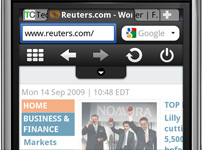
Navegação por tabs
Sabe como você já está "mal-acostumado" pelo Opera (e depois outros navegadores também) a navegar por vários sites ao mesmo tempo? Então, o Opera Mini 5 beta permite que você comece a fazer isso no celular também. 
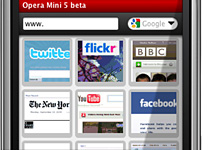
Speed dial
Outra molezinha que o Opera trouxe para a sua navegação online, agora também no seu celular. Não tem jeito mais fácil de acessar os seus sites preferidos tanto no computador quanto no telefone. 

Touch e Teclado
Você tem um celular com Touchscreen? O Opera Mini adapta a interface para lhe oferecer tudo o que seu telefone permite. Celular com teclado? O Opera Mini oferece a melhor interface para você também. 
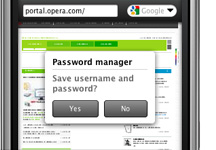
Gerenciador de senhas
Nada mais de perder tempo digitando a senha para acessar seus e-mails, orkut ou outro site. Um clique e a gente resolve o seu problema 
Voltei!
MotoGear

Já faz um bom tempo que eu estou ausente do blog, ando muito sem tempo.
Eu não tenho mais Q11 então me avisem se funcionou ou não.
Abraços!
Standard Image WM 6

Bom galera, tem muita gente que formata o Q11 e fica meio perdido enquanto aos programas que estavam instalados e etc, isso que estou disponibilizando é o default do Windows Mobile 6, ou seja, tudo que veio com o seu Q11 ou smart com WM6.
Caso ocorra algum problema me avisem.
PS: O tamanho é 76mb mesmo, meio grandinho pelo fato de ter quase todos os programas default.
Moto ID

A pedidos!
Descrição:
O MOTO ID é o aplicativo de reconhecimento de música da Motorola. Com ele você recebe diretamente em seu celular as informações das músicas que tocam em qualquer auto-falante, tudo em questão de segundos.
GPS Motonav

Motonav é o software de gps GRATUITO da Motorola, ele vem dentro do seu chip que vem junto na compra do seu Q11, porem, algumas operadoras visando vender seu próprio mapa ou software GPS, acabam por deletar o software do cartão, como é o caso da Vivo.
Se o seu Motorola Q11 não veio com Motonav, ou voce por engano deletou o mesmo, encontre aqui informações de como instalar ele.
Seu Motorola Q11 funciona com a maioria dos softwares GPS desenvolvidos para Windows Mobile, porem, o Motonav é gratuito e ja fornecido pela propria Motorola para o aparelho, logo, trataremos apenas dele aqui.
Instalação Motonav Q11:
Em seu computador:
1) Abra o arquivo Motonav.rar que voce baixou usando o Winrar.
2) Extraia para o seu computador, ambas as pastas que estão dentro do arquivo.
3) Copie as pastas (motonavapps e motonavinstall) e cole no cartão de armazenamento do seu Moto Q11, o caminho é "/Storage Card/" no dispositivo movel.
ATENÇÃO: COLE A PASTA SEM CRIAR NENHUMA PASTA COM O NOME DE MOTONAV OU DE OUTRO NOME, VOCÊ TEM QUE COLAR ESSAS DUAS PASTAS EXATAMENTE NA RAIZ DO STORAGE CARD SEM MUDAR O NOME DE NADA, APENAS COLE AS 2 PASTAS NO \STORAGE CARD, MAIS NADA.
Pelo Aparelho:
1) Pelo gerenciador de arquivo, navegue até o seu cartão de armazenamento, e acesse a pasta motonavinstall.
2) Encontre o arquivo Motonav.cab e execute o mesmo pressionando o botão central.
3) Ao ser questionado o local onde gostaria de instalar o software, selecione o cartão de armazenamento (Storage Card).
.
Pronto, seu motonav deve estar funcionando, caso contrario, ou duvidas, leia com atenção a parte de duvidas desse mesmo topico.
Motonav com voz somente em ingles:
Não sei ainda o que causa, mas o modo mais simples de resolver esse problema do seu Motonav persistir em ficar com a voz em ingles, é entrar no Storagecard > motonavapps > MOTONAV > VOICE > renomeie a pasta "portuguese" para "ALL" e a "ALL" para "portuguese".
O Motonav gasta créditos? o Motonav é pago?
R: Não, o Motonav é completamente sem custo, porem ele possui uma opção para se conectar a rede web, para auxiliar a obter um posicionamento mais rapido, que é desabilitada em Configurações > Mais > Configurar GPS > em "Ativar assistencia para GPS", marcar como "Desativar". Com esta opção desabilitada o Motonav não gasta nada.
Motonav acusando lugar errado, dando mensagem "sinal fraco, check antena" ou não conectando.
R: Seu Motonav demora um pouco para conectar, dependendo da localidade essa demora pode passar de 5 minutos, sem a assistencia, o gps não pega dentro de tuneis por exemplo, deste modo, é recomendavel que voce sabendo que vai usar o gps, abra o mesmo, e aguarde até ele se conectar, para saber se esta conectado ou não, quando esta buscando, ele pisca um sinal [>>>] com um [x] de vez enquando, quando estabelece conexao, ele passa a piscar o [>>>] com um [v].






